דיסני+ היא אפליקציית הסטרימינג היחידה שמציעה סרטים ותוכניות טלוויזיה של מארוול. עם תמיכה מובנית ב-Cast, אתה יכול להעביר את אפליקציית Disney+ לכל מכשיר תואם Chromecast.
למרות ש-Disney Plus תומך בכל סוגי ה-Chromecast, לפעמים אתה עלול להיתקל בשגיאות בזמן הזרמת דיסני פלוס באמצעות Chromecast.אם אינך יכול לצפות ב-Disney+ ב-Chromecast, תוכל לתקן זאת בקלות בעצמך.

מדוע דיסני+ לא עובד ב-Chromecast
הבעיה יכולה להיות עם קושחת ה-Chromecast, חיבור האינטרנט, קושחת הסמארטפון, שרתי Disney+ או אפליקציית Disney+. הסיבות הללו יכולות להוביל לדברים כמו
- דיסני+ לא נטען ב-Chromecast
- צליל Chromecast Disney+ לא עובד/פיגור אודיו
- Chromecast Disney+ מסך שחור
- דיסני+ נשאר קפוא ב-Chromecast
- Chromecast ב-Disney+ לא מופיע
- דיסני+ לא יתחבר ב-Chromecast
- Chromecast לא ישחק ב-Disney+
עבור כל הבעיות הללו, נסה את הפתרונות הבאים בזה אחר זה ובדוק אם הבעיה נפתרה.
כיצד לתקן את דיסני פלוס שלא עובד ב-Chromecast
עבור כל הבעיות לעיל, אתה יכול לעקוב אחר פתרונות פתרון הבעיות שלהלן.
בדוק את שרת דיסני פלוס
כפי שכולנו יודעים, דיסני פלוס הוא שירות מקוון המסתמך על השרתים שלו כדי לספק תוכן ושירותים למשתמשים שלו. אם אתה נתקל בבעיות כלשהן, עליך לנסות תחילה לבדוק את סטטוס השרת של Disney Plus. על ידי שימוש באתרי צד שלישי, למשל. גלאי למטה, אתה יכול לבדוק את מצב השרת הנוכחי של היישום שלך וגם לזהות בעיות. כאשר השרת מושבת, המתן עד שהוא יסודר על ידי הצוות.
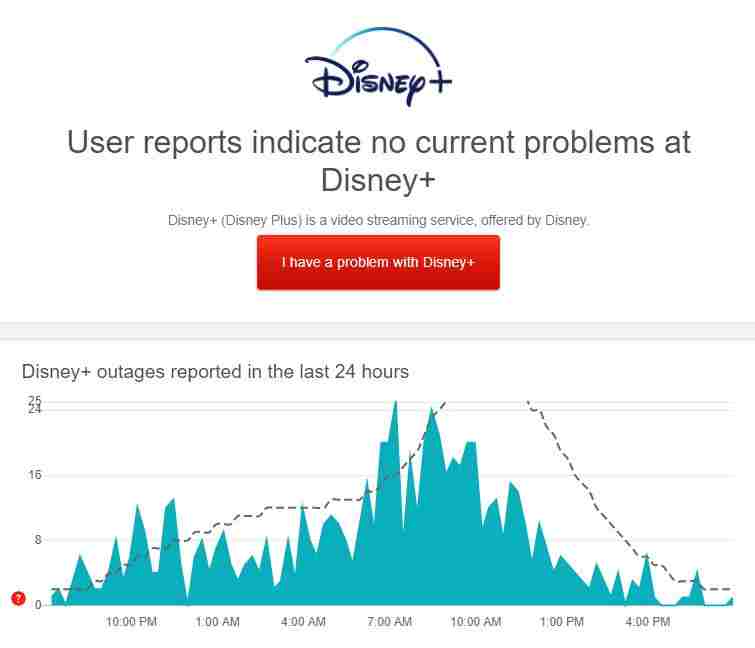
אם שרתי דיסני פלוס טובים ויציבים, עבור לשלב הבא כדי לפתור את הבעיה.
קוד שגיאה 83
אם אתה מקבל קוד שגיאה 83 באפליקציית Disney Plus, זה מצביע על בעיה בחיבור לאינטרנט. חבר את הטלפון החכם או ה-Chromecast לחיבור WiFi יציב כדי לפתור את הבעיה.
הפעל מחדש את האפליקציה או המכשיר
אם יש לך בעיות בהעברה, סגור את אפליקציית Disney Plus בסמארטפון שלך ונקה את כל השימוש ב-RAM. לאחר מכן, פתח את אפליקציית Disney+ והעבר את תוכן הווידאו. אם זה לא עובד, הפעל מחדש את הטלפון החכם כדי לפתור את הבעיה. תוכל גם לנסות להפעיל מחדש את מכשיר ה-Chromecast כדי לפתור את הבעיה. אם הבעיה נמשכת, המשך לתיקון הבא.
בדוק על ידי צפייה בתוכנית אחרת
ייתכן שתוכנית הטלוויזיה או הסרט שאתה מזרים כעת נתקלו בבעיות מסוימות או בבעיות בלתי צפויות שמונעות ממנה להפעיל כעת. בעיה זו קיימת עם כמה משחקים לפי דרישה בדיסני פלוס. נסה להפעיל תוכנית או סרט אחר, זה עשוי לעזור לנו לפתור את הבעיה.
אם יש לך בעיות עם כל תוכן המדיה, נסה את הפתרון הבא.
נקה את המטמון של Chromecast
אם אתה מעביר את דיסני פלוס ל-Android TV עם Chromecast מובנה, נסה לנקות את המטמון שלו. תקלות ושגיאות זמניות עלולות למנוע מהאפליקציה לפעול ב-Chromecast.
- פתח את Android TV והקש תַפרִיט לַחְצָן. ניווט יישום לאחר מכן לחץ תערוכה יישומי מערכת.
- 點擊 Chromecast מובנה פתח אותו מהרשימה. לבסוף, לחץ ברור מטמון לאחר מכן לחץ נקה נתונים לַחְצָן.
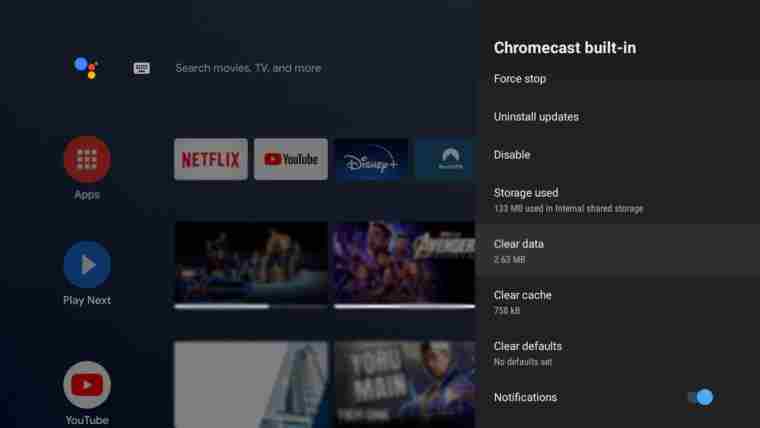
העבר את Disney+ באמצעות דפדפן המחשב שלך
אם אפליקציית Disney+ בטלפון החכם שלך אינה פועלת כראוי, תוכל להעביר את Disney+ באמצעות הדפדפן שלך. אנו ממליצים להשתמש בדפדפן Chrome ב-Windows או Mac כדי להעביר את Disney Plus ללא שגיאות. היכנס לחשבון שלך והעבר ל-Chromecast עם תמיכה מובנית. בעת העברה מהמחשב, הקפד לעדכן את דפדפן Chrome לגרסה העדכנית ביותר.
השבת הרחבות
אם אתה משתמש ביותר מדי תוספים ב-Chrome, השבת את התוספים הכי פחות בשימוש. יותר מדי תוספים ותוספים עלולים להפריע לפונקציונליות Cast המובנית של הדפדפן שלך. לאחר הסרת התוסף, נסה להעביר את אתר Disney+. זה יעבוד בלי שום בעיה.
אם הבעיה נמשכת במחשב, עליך לעדכן את מכשיר ה-Chromecast שלך.
עדכן את מכשיר ה-Chromecast שלך
לפעמים, במכשיר ה-Chromecast שלך עשויה להיות בעיה שמונעת מאפליקציות לפעול. זה גם אומר שהגרסה הנוכחית של המכשיר שלך אינה תואמת לאפליקציה. עדכון מכשיר ה-Chromecast שלך עשוי לפתור בעיה זו.
- חבר את מכשיר ה-Chromecast שלך לרשת WiFi.
- לִפְתוֹחַ דף הבית של גוגל אפליקציה. נְקִישָׁה עוד בחירות ליד המכשיר שלך.
- עכשיו, לחץ להכין ותבחר לְאַתחֵל.
- המכשיר יתקין כעת את הקושחה העדכנית ביותר בעת אתחול מחדש.
- לאחר שתסיים, נסה להעביר את Disney+ ל-Chromecast כדי לבדוק אם הבעיה נפתרה.
אתה יכול גם לנסות לעדכן את אפליקציית Disney+ מ חנות אפליקציות אוֹ חנות אפליקציות פתור את הבעיה. אם העדכון לא פתר את הבעיה, המשך לפתרון הבא.
צא והיכנס לחשבון שלך
אתה יכול גם לנסות להתנתק מחשבון דיסני פלוס שלך מהמכשיר שבו אתה משתמש להעברה. על ידי כך, נתוני החשבון שנתקלו בשגיאה זמנית יאופסו.
- לִפְתוֹחַ דיסני פלוס במכשיר שלך. כדי לגשת לפרופיל שלך, לחץ על שלך גִלגוּל.
- בֶּרֶז התנתק להשלמת תהליך זה.
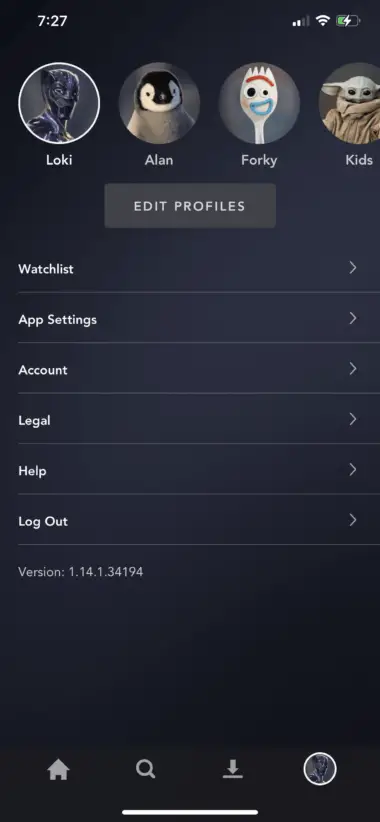
אתה יכול לצאת מחשבונך בדפדפן שלך על ידי ביצוע השלבים הבאים
- פתח את הדפדפן המועדף עליך ובקר באתר Disney+. הזז את הסמן לשלך גִלגוּל גישה לפרופיל שלך.
- לבסוף, לחץ התנתק צא מחשבונך.
זה יבטל את רוב הבעיות הזמניות באפליקציית Disney+ שלך. אם הבעיה חוזרת על עצמה בזמן ההעברה, עבור לשלב הבא.
בדוק את האזור שלך
אפליקציית דיסני פלוס זמינה ברוב המדינות. אבל באזורים מסוימים, אינך יכול לגשת לאפליקציית Disney Plus או לאתר האינטרנט, כגון פקיסטן, קניה, קובה וכו'. אם תנסה להעביר או לגשת לאפליקציית או לאתר האינטרנט של דיסני פלוס, תראה חלון קופץ מוגבל גיאוגרפי. במדינות אלה, אינך יכול להשתמש בפלטפורמת דיסני פלוס.
בדוק ואפס את האינטרנט שלך
חיבור אינטרנט איטי הוא גם סיבה לאי העברה ל-Chromecast. בדרך כלל, אפליקציית Disney+ דורשת רוחב פס אינטרנט מינימלי של 5 Mbps כדי להזרים סרטים ללא הפרעה, בעוד שכותרי 4K Ultra HD דורשים 25 Mbps. בדוק את מהירות חיבור האינטרנט שלך וודא שהיא עומדת בדרישות.
אם חיבור האינטרנט שלך מספיק כדי להזרים את דיסני פלוס, בדוק אם יש לך חיבור VPN מופעל.
השבת את ה-VPN
אם יש לך VPN מופעל במכשיר שלך, Disney+ לא יוכל לזהות את ה-Chromecast שלך. אז, השבת את שירות ה-VPN המופעל שלך ובדוק אם הבעיה נפתרה.
סמל Cast חסר
אם Cast לא מופיע באפליקציה, ייתכן שזה נובע מבעיית חיבור לאינטרנט. ודא שה-Chromecast והסמארטפון שלך מחוברים לאותו חיבור WiFi. אתה יכול לנסות להפעיל מחדש את הטלפון החכם כדי לפתור את הבעיה.
Chromecast לא זוהה
אם Chromecast לא מזוהה בטלפון החכם או במחשב שלך, ייתכן שזה בגלל השם של מכשיר ה-Chromecast. אם שם Chromecast מכיל תווים או סמלים מיוחדים, האפליקציה לא יכולה לזהות את המכשיר. אתה רק צריך להשתמש באותיות ומספרים כדי לתת שם ל-Chromecast שלך. הימנע משימוש בתווים וסמלים מיוחדים בעת שינוי שם ה-Chromecast שלך.
לאחר מכן, הפעל מחדש את דיסני פלוס ונסה להעביר את הסרטון. זה יזהה את מכשיר ה-Chromecast.
הסר את ההתקנה של אפליקציית דיסני פלוס
אתה יכול להסיר את ההתקנה של אפליקציית Disney Plus מהסמארטפון שלך ולהתקין אותה מחדש. זה יפתור בעיות קלות הקשורות לאפליקציית Disney+. לאחר ההתקנה מחדש, נסה להעביר תוכן וידאו כלשהו. אם זה לא עובד, עליך לנסות את התיקון הבא.
אפס את Chromecast
אם הפתרונות שלעיל לא פותרים את הבעיה, נסה לאפס את מכשיר ה-Chromecast להגדרות היצרן. אתה יכול לאפס בקלות את ה-Chromecast שלך בעזרת אפליקציית Google Home.
לאחר האיפוס, הגדר שוב את ה-Chromecast ונסה להעביר תוכן של Disney+.
דווח על בעיה לדיסני פלוס
אם השגיאה נמשכת גם לאחר איפוס מכשיר ה-Chromecast שלך, עליך לדווח על הבעיה למרכז העזרה של Disney Plus. ספר לנו על הבעיות שנתקלת בהן בעת השליחה, ושלח צילום מסך במידת האפשר. הם ילוו אותך דרך הבעיה.
מצא את הבעיה הנכונה ופתור אותה בידיים שלנו. בעזרת הטיפים האלה, תוכל למצוא את הבעיות המדויקות ואת הפתרונות שלהן לבעיה של אי-יכולת לצפות ב-Disney+ ב-Chromecast.





![כיצד לתקן בעיית דוא"ל Comcast באייפון [תוקן] כיצד לתקן בעיית דוא"ל Comcast באייפון [תוקן]](https://infoacetech.net/wp-content/uploads/2021/06/5687-photo-1605918321371-584f5deab0a2-150x150.jpg)







